原标题:Windows系统电脑如何恢复出厂设置?
最近有位朋友发现电脑使用时间久了,出现了运行卡顿和系统垃圾过多的问题,想知道是否可以通过恢复出厂设置来解决。其实,电脑Windows系统恢复出厂设置是可以的,但是恢复时会对电脑数据进行格式化,因此需要提前备份好重要文件。下面就来看一下Windows系统电脑恢复出厂设置的那些知识吧!

电脑恢复出厂设置会怎么样?
很多朋友都知道使用电子设备,比如说手机电脑设备使用时间久了或者出现卡顿的情况时,可以恢复出厂设置的操作。
但是,需要注意的是,电脑恢复出厂设置之后,电脑所有的数据将会抹掉,如果你没有提前备份好重要的数据,导致重要的数据被抹掉,就很麻烦了。

电脑恢复出厂设置导致重要数据丢失怎么办?
如果你在电脑恢复出厂设置之前,忘记将重要的数据进行备份,导致数据丢失的话,也不用着急。
在数据被恢复出厂设置操作抹掉后,你只需要记住数据之前所在的分区,然后在电脑上借助到数据恢复类的软件来进行相关的数据操作,这样就可以快速的将文件扫描恢复了。

解决方法:
1、 网上搜索下载数据恢复软件,点击 “立即安装”,安装完毕之后,打开并运行数据恢复软件
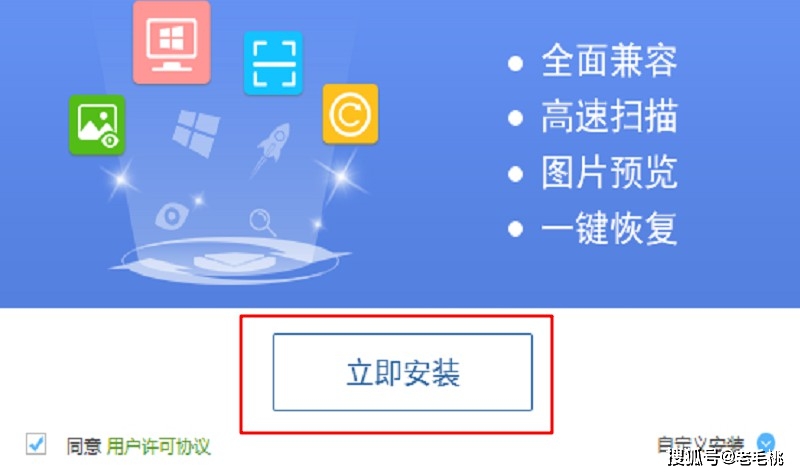
2、 之后,你可以看到界面上有三种的恢复选项,根据实际的情况选择合适的方法,比如说 “分区恢复”选项
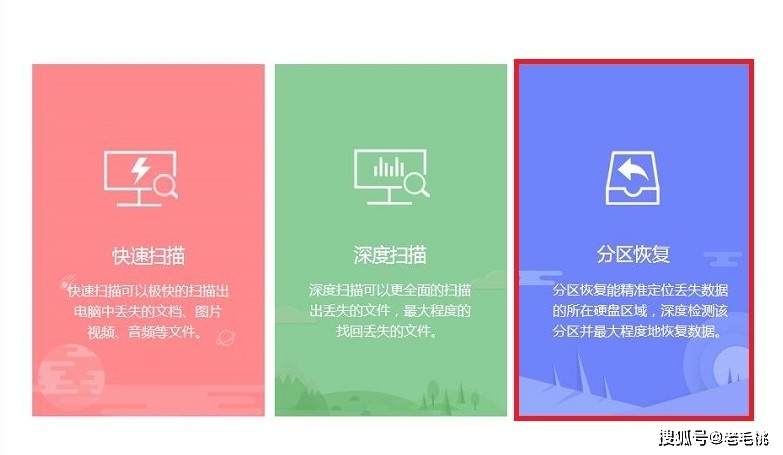
3、 随后,界面就会显示读取的电脑分区信息,我们勾选需要恢复数据的分区,点击“开始扫描”,等待软件对分区数据进行扫描,请耐心等待
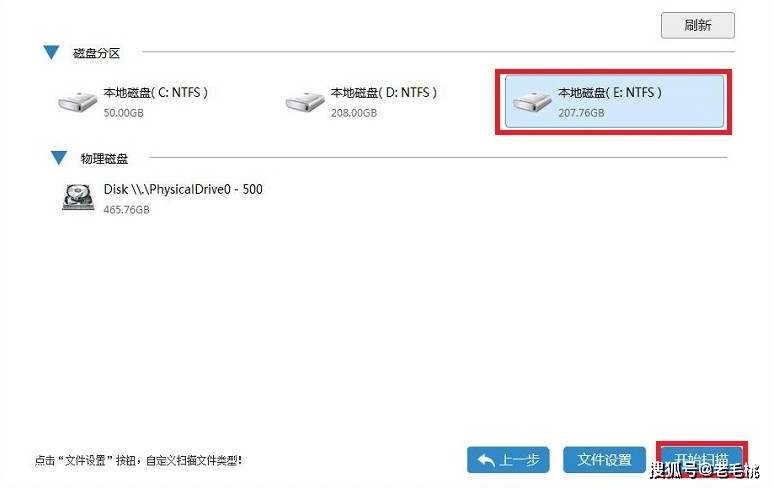
4、 扫描结束后,你就可以在左侧找到需要文件对应的格式点击,右侧就显示有详细的文件信息了,找到需要恢复的重要文件并勾选,点击“下一步”
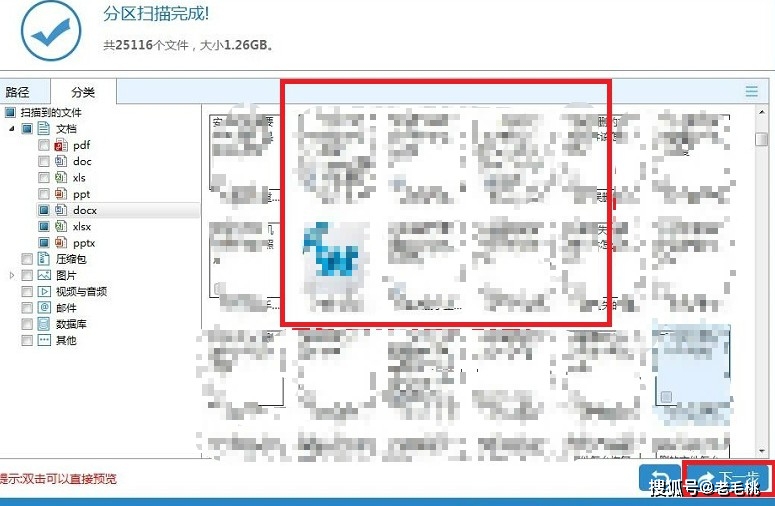
5、 之后点击“浏览”按钮,选择恢复文件的保存位置,再点击“恢复”,对丢失的文件进行恢复,最后点击“确定”,你就可以查看到恢复的文件了
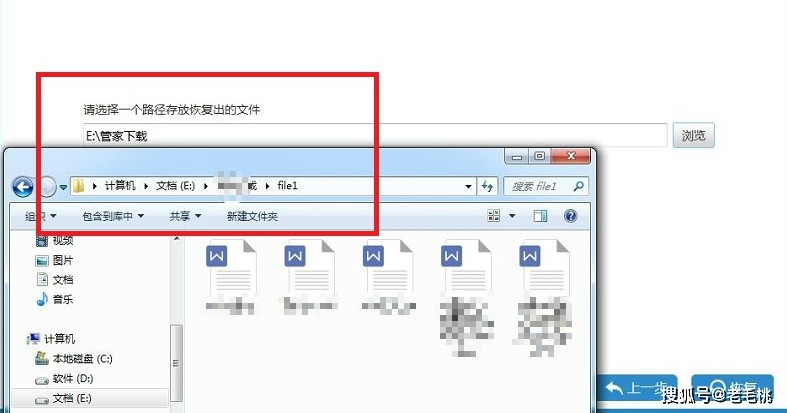
Windows系统电脑如何恢复出厂设置?
方法一:
1、 电脑重启,按住"DELETE"键或者其他BIOS快捷键,电脑会自动进入到BIOS(不同电脑进入BIOS的快捷键都不一样,请自行查询)

2、 电脑屏幕上会显示两个选项(两个选项一般都在电脑屏幕的右方)
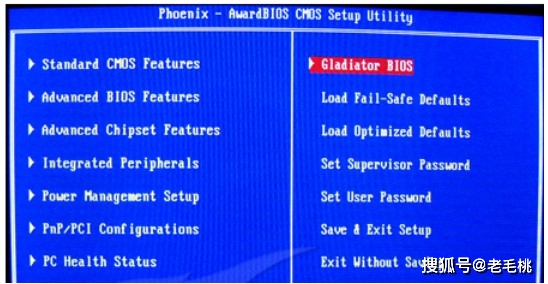
3、 你可以看见其中一个选项是“Load Fail-Safe Defaults”选项(系统预设的稳定参数),另外一个选项是“Load Optimized Defaults”(系统预设的最佳参数)
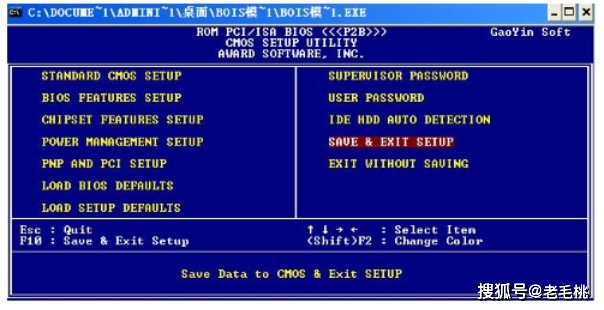
4、 这里,我们需要选择“Load Optimized Defaults”选项,用方向键移动选中该选项,按回车确定
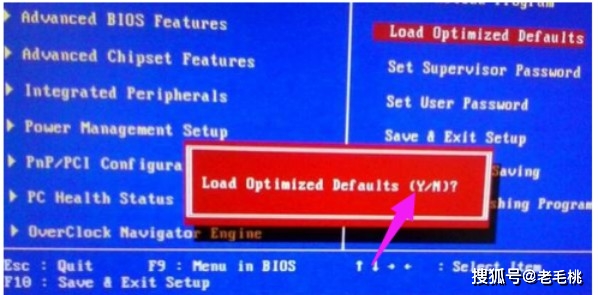
5、 这时系统会出现提示,按Y键,再次回车确定即可,最后不要忘记保存之前的设置,移动至“Save&exit step”或者按F10保存即可
方法二:
1、 电脑开机进入系统后,我们按快捷键 Win+I 打开设置界面,然后选择“更新和安全”
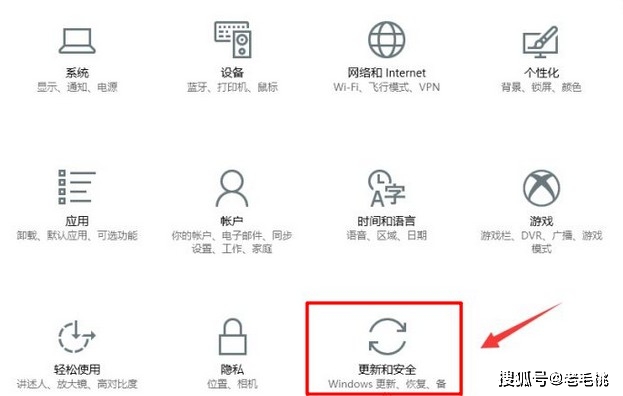
2、 出现设置界面后,我们点击左侧的“恢复”选项
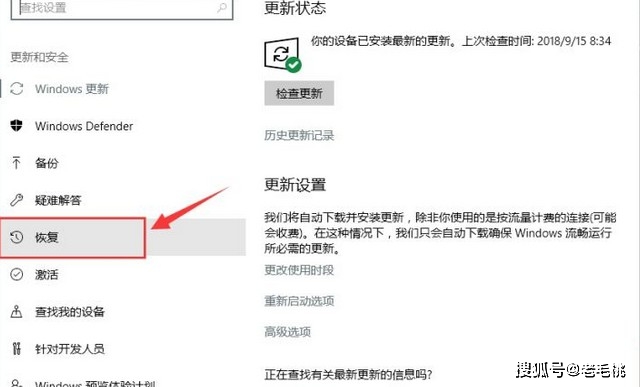
3、 然后,我们找到“重置此电脑”下面“开始”按钮并点击
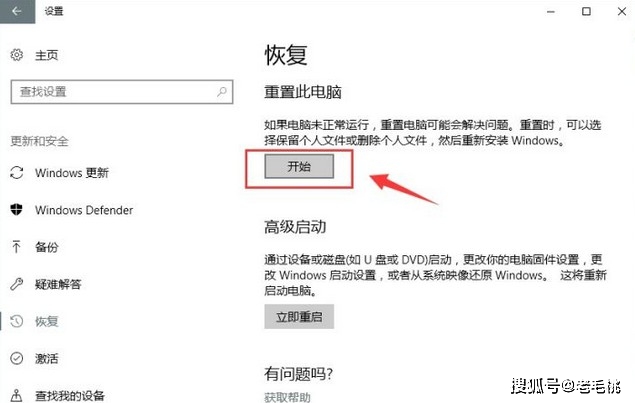
4、 出现的弹窗后,我们选择“删除所所有内容”,请注意,在操作前请把重要的资料提前备份好
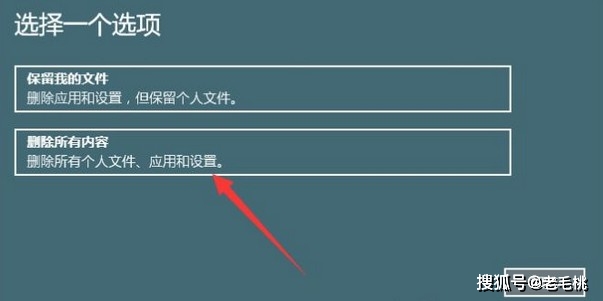
5、 最后,等待Windows系统重新安装完成,就可以恢复原厂设置了
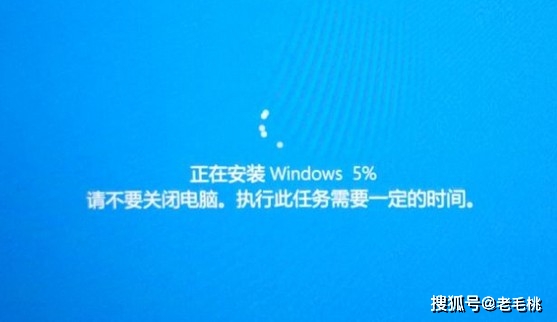
方法三:
1、 同时按 Win+R,打开运行窗口,输入代码 sysprep,点击确定
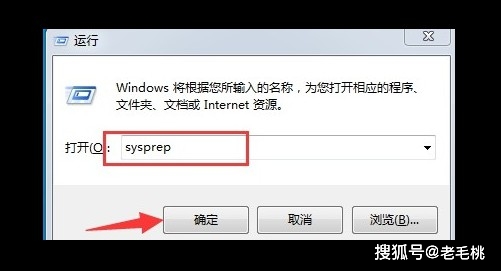
2、 然后双击打开文件 sysprep,如图所示
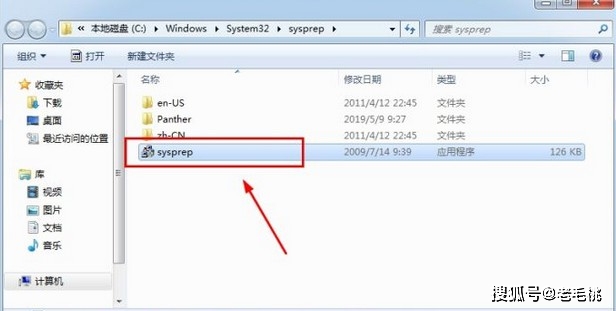
3、 出现的系统准备工具,直接按确定即可
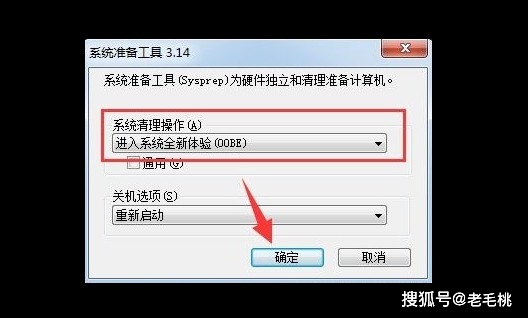

4、 随后,Windows系统就会重新启动,开始重新安装系统,下图所示
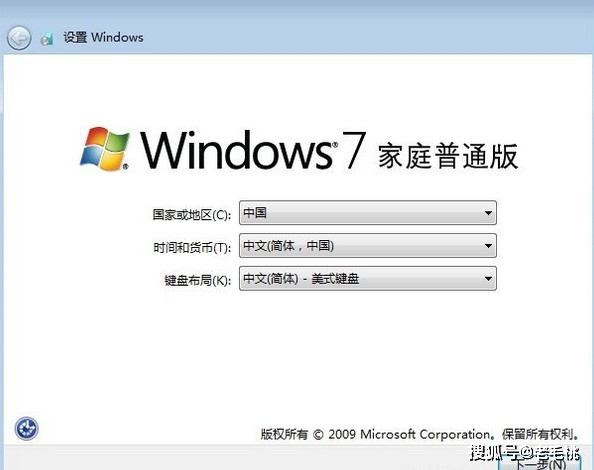
5、 最后,系统就会自动安装,安装完成后就自动进入Windows系统,表示恢复出厂设置成功

以上就是Windows系统电脑恢复出厂设置的那些知识,你学会电脑恢复出厂设置了吗?其实恢复出厂设置之后,电脑数据会被清理,因此要注意备份数据。如果出现了忘记备份重要数据的情况,那么可以通过数据恢复软件进行恢复。返回搜狐,查看更多
责任编辑:





















 2万+
2万+











 被折叠的 条评论
为什么被折叠?
被折叠的 条评论
为什么被折叠?








